Kan inte uppdatera Windows 7 till Windows 10? Här är 5 korrigeringar
- Kör uppdateringsfelsökaren
- Starta om BITS-tjänsten
- Utför en registret tweak
- Inaktivera ditt antivirusprogram
- Använd ett annat användarkonto
Jag är säker på att du var helt glad när du upptäckte att du kommer att kunna uppgradera din Windows 7 till Windows 10 gratis. Men när den stora dagen kom, träffade ett oväntat fel 0x80246007 datorer. Så vad ska du göra? Oroa dig inte, vi har lösningen.

Vad gör du om Windows 7 inte uppgraderas till Windows 10?
Lösning 1 - Kör uppdateringsfelsökaren
Självklart är det första du bör försöka att köra uppdateringsfelsökaren. Så, gå till Kontrollpanelen, Felsökning och uppdateringsfelsökning, och se om det finns några korrigeringar som erbjuds.
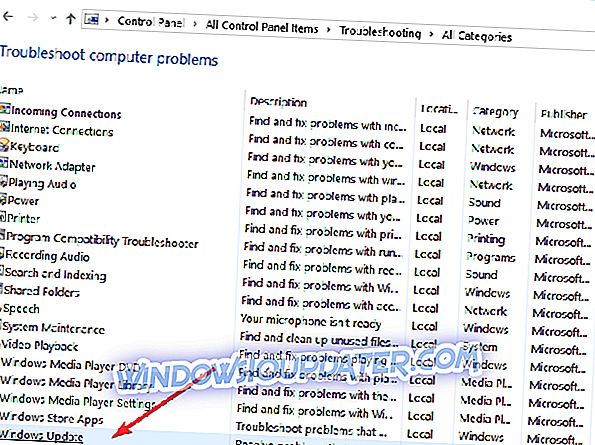
Men eftersom felsökaren inte får jobbet varje gång kan du också prova några av följande lösningar.
Lösning 2 - Starta om BITS-tjänsten
BITS (Background Intelligent Transfer Service) gör att datorn kan ta emot uppdateringar. Om något är fel med den här tjänsten kommer du förmodligen inte att kunna få några uppdateringar, inklusive Windows 10-uppgradering.
Det här problemet är särskilt kopplat till 0x80246007, eftersom det berättar att något är fel med dina uppdateringstjänster. Så, för att lösa detta, försök att starta om BITS-tjänsten och se om du kan hämta uppgraderingen igen.
Så här startar du om bakgrundsöverföringstjänsten:
- Gå till Start-menyn och öppna Kontrollpanelen från administrativa verktygsmappen
- Gå till Verktygsverktyg i Kontrollpanelen

- Öppna tjänster
- Högerklicka på BITS-tjänsten (Background Intelligent Transfer Service) och klicka sedan på Egenskaper

- På fliken Allmänt, vid sidan av Starttyp, se till att Automatisk (Fördröjd start) är vald (Välj den, om den inte är)
- Vid sidan av Service Status, kontrollera att Start är markerat
- Klicka på OK
- Starta om din dator
När du har startat datorn igen försöker du uppdatera nu, om du fortfarande inte kan ladda ner Windows 10, kan du prova lösningen nedan.
Lösning 3 - Utför en registret tweak
- Öppna Start-menyn och skriv regedit i sökrutan
- Öppna Registry Editor
- Navigera till följande sökväg:
- HKEY_USERS.DEFAULTSoftwareMicrosoftWindowsCurrentVersionExplorerUser Shell Mappar

- HKEY_USERS.DEFAULTSoftwareMicrosoftWindowsCurrentVersionExplorerUser Shell Mappar
- Se till att värdet på AppData är:% USERPROFILE% AppDataRoaming (Om det inte är det, ändra det genom att dubbelklicka på AppData)
- Stäng registreringsredigeraren och försök att köra uppdateringen igen.
Lösning 4 - Inaktivera ditt antivirusprogram
När det gäller att uppdatera ditt system är en av de mest användbara lösningarna för att åtgärda problem och fel att stänga av ditt antivirusprogram. Om du också använder en brandvägg eller ett dedikerat verktyg mot skadliga program, inaktivera du också de här verktygen.
Lösning 5 - Använd ett annat användarkonto
Se till att du försöker installera Windows 10 med ett administratörskonto. Om din dator är värd flera användarkonton, kontrollera efter uppdateringar med ett annat konto.
Det är allt jag hoppas att du kommer att kunna ladda ner och installera Windows 10 från din Windows 7-dator efter att ha kört en av dessa korrigeringar.
Om du har några kommentarer, förslag eller frågor skriver du dem i kommentarfältet nedan. Vi skulle gärna läsa dem, och kanske hjälpa dig vidare.
Om du har några andra problem med Windows 10 kan du söka efter lösningen i vår Windows 10 Fix-sektion.
RELATERADE POSTAR ATT KONTROLLERA:
- FIX: "Det här verktyget kan inte uppdatera datorns uppdateringsfel
- Full fix: Windows 10 Boot Loop efter uppdatering
- Fast: Microsoft Store Apps uppdateras inte automatiskt i Windows
Redaktörens anmärkning: Det här inlägget publicerades ursprungligen i augusti 2015 och har sedan uppdaterats för färskhet och noggrannhet.





